ویندوز 11/10 بعد از به روز رسانی کند می شود
مایکروسافت(Microsoft) اخیراً شروع به ارائه بهروزرسانی جدیدی کرده است که بهطور خودکار Edge (قدیمی) Edge را به جدید (Chromium) Edge بدون دخالت کاربر بهروزرسانی میکند. با این حال، اگر پس از نصب این Edge یا هر بهروزرسانی دیگر ویندوز(Windows Update) ، زمان بوت آهسته در Windows 11/10 و همچنین یک رایانه معمولی کند(slow PC) را تجربه کردید ، این پست به شما کمک خواهد کرد. در این پست راه حل هایی را ارائه خواهیم داد که می توانید برای کاهش این مشکل امتحان کنید.
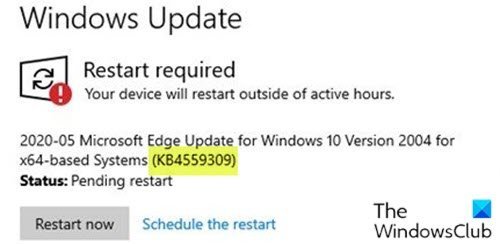
بسته به نسخه فعلی ویندوز(Windows) شما ، KB4559309 ، KB4541301، یا KB4541302 را دریافت خواهید کرد . تفاوت بین یک به روز رسانی تجمعی معمولی و به روز رسانی Edge در این است که دومی یک به روز رسانی خودکار است و به اجبار روی سیستم شما اعمال می شود.
طبق گزارش های کاربران رایانه شخصی، ویندوز 10 KB4559309 (به روز رسانی Edge)(KB4559309 (Edge update)) به طور خاص می تواند برخی از رایانه های شخصی ویندوز 10(Windows 10) را به طور قابل توجهی کند کند.
ویندوز 11/10 بعد از به روز رسانی کند می شود
اگر با مشکل کندی ویندوز پس از بهروزرسانی(Windows slow after update) مواجه شدید ، میتوانید راهحلهای پیشنهادی ما را به ترتیب ارائهشده در زیر برای حل این مشکل امتحان کنید.
- به روز رسانی(Update) اخیراً نصب شده را حذف نصب کنید و به روز رسانی(Update) مشکل دار را پنهان کنید
- System Restore را انجام دهید(Perform System Restore) و آپدیت را مسدود کنید
- ویندوز 11/10 را ریست کنید
- سیستم عامل و بایوس را به روز کنید.
بیایید به شرح فرآیند مربوط به هر یک از راه حل های ذکر شده نگاهی بیندازیم.
1] به روز رسانی(Update) اخیراً نصب شده را حذف نصب کنید و به (Uninstall)روز رسانی(Update) مشکل ساز را پنهان کنید
این راه حل از شما می خواهد که به روز رسانی مشکل ساز را حذف نصب کنید(to uninstall the problematic update) و سپس به روز رسانی را از Windows Update مسدود کنید تا از بارگیری مجدد بیت ها و نصب مجدد آن در دستگاه خود جلوگیری کنید.
ممکن است نتوانید به روز رسانی KB4559309 را حذف نصب کنید و تلاش های شما با پیام خطای زیر ناموفق خواهد بود.
Update is required and cannot be uninstalled.
در این صورت راه حل بعدی را ادامه دهید.
2] System Restore را انجام دهید(Perform System Restore) و آپدیت Edge را مسدود کنید
برای حل این مشکل، این راه حل مستلزم آن است که یک System Restore(perform a System Restore) انجام دهید و سپس با استفاده از Edge Blocker Toolkit، به روز رسانی Edge را مسدود(block the Edge update using the Edge Blocker Toolkit) کنید یا از طریق هک رجیستری، Edge را از نصب خودکار روی رایانه ویندوز 10 خود مسدود کنید(block Edge from automatically installing on your Windows 10 computer via a registry hack) .
با مسدود کردن بهروزرسانی Edge(Edge Update) ، میتوانید به صورت دستی Edge(manually download and install Edge) را بر روی دستگاه ویندوز 10 خود دانلود و نصب کنید.
3] ویندوز 11/10 را بازنشانی کنید
این راهحل به سادگی از شما میخواهد که یک تعمیر ارتقاء در محل و شروع تازه(Fresh Start, In-place upgrade repair) برای بازنشانی هر مؤلفه ویندوز انجام دهید. (Windows)همچنین، اگر نسخه Windows 11/10 را اجرا می کنید ، این گزینه را دارد، می توانید Cloud Reset(try Cloud Reset) را امتحان کنید .
4] سیستم عامل و بایوس را به روز کنید
در این مرحله، اگر پس از نصب Edge جدید بر روی دستگاه ویندوز خود همچنان با این مشکل مواجه هستید، میتوانید (Windows)بایوس(updating the BIOS) و سیستم عامل سیستم خود را بهروزرسانی کنید.
Any of these solutions should work for you!
Related posts
نحوه غیر فعال کردن پادمان برای Feature Updates در Windows 10
بسته فعال در Windows 10 چیست؟
Fix Windows Update error 0x80070422 در ویندوز 10
Fix Windows Update error 0x8e5e03fa در ویندوز 10
ما با داشتن مشکل راه اندازی مجدد را به پایان برساند install 0x8024a11a 0x8024a112
حذف Windows به روز رسانی بدون Uninstall option در Windows 10
ثابت: به روز رسانی ویندوز 10 شکست خورد Error 0X80242FFF
برخی از تنظیمات امنیتی از دست رفته یا تغییر کرده اند
چگونه به رفع Windows Update Error Code 0x80070012
آیا می توانید Windows Updates را در Safe Mode در Windows 10 نصب کنید؟
چگونه به Fix Windows Update Error Code 80244010
Fix Windows Update error 0x80070659
جایی که برای پیدا کردن و نحوه خواندن Windows Update log در Windows 11/10
چگونه Fix Windows Update Error 0xc1900201
Microsoft Patch Tuesday چیست؟ Tuesday Schedule پچ
Win Update Stop: غیر فعال کردن Windows Updates در Windows 10
ما می تواند به روز رسانی کامل نیست، در حال لغو تغییرات [ثابت]
Windows Update دانلود یا نصب نصب نشده، Error 0x80070543
نحوه به روز رسانی ویندوز 11/10
Fix ویندوز 10 Update Error 0x800703F1
